用CorelDRAW设计印刷品版面的流程与技巧(9)
来源:sc115.com | 458 次浏览 | 2011-06-28
标签: 用CorelDRAW设计印刷品版面的流程与技巧 CorelDraw 实例教程
一、输入段落文本
1.点击文本工具;
2.在背景之外用鼠标指针在工作窗口画一个大约宽为4.8英寸,高为1.3英寸的矩形框,这就是段落文本框;
3.点击文件菜单中的输入命令;
4.选择CorelDRAW安装路径下的ad_copy.txt文件,点击输入,你也可以在文本编辑器中打开此文件,复制文本后将其贴入段落文本框内。
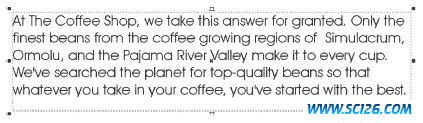
二、规划段落文本
1.点击段落文本的开头,拖拽使整个高亮显示;
2.点击文本菜单下的Format text;
3.在Format text对话框中,点击Character,设置字体为12pt的GoudyOlSt;
4.点击段落,从对齐方式列表中,选择中心;
5.点击多栏,激活自动调整框架宽度选项(Auto matically adjust frame width);
6.点击确定,如果需要调整框架的高度,拖动底边即可。
三、为段落文本创建一个框架
1.在工具箱中选择矩形工具 ,在背景之外画一个矩形;
,在背景之外画一个矩形;
2.在属性条的对象大小框内,输入如下数字:
宽——5,
高——1.5,点击确定。
3.在CMYK颜色面板中,选择Glod色标;
4.按下Ctrl(Windows)或Command(Mac OS),连续点击白色色标6次,淡化矩形;
5.打开轮廓线隐藏窗口,选择去除轮廓线;
6.在矩形圆角化栏内输入40,确定。
四、对齐段落文本框架
1.适用选择工具,点击包含文本的框架;
2.在强力剪切命令中选择置入容器内;
3.点击淡金色矩形;文本被放置入矩形框内;
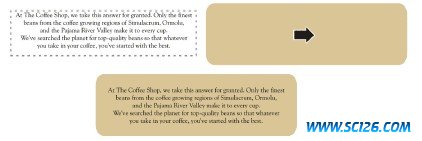
4.再次选择置入容器命令;
5.点击背景;
6.在强力剪切中选择编辑内容;
7.点击矩形和文字;
8.在CorelDRAW默认的情况下,强力剪切自动居中,所以不必考虑对齐到页面中心,只需将框架文本的顶边对齐到3.5水平辅助线就可以了;
9.从强力剪切命令中选择“结束本次编辑”。
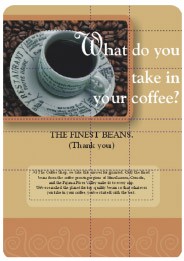
第七部分、输入和放置标识
我们将输入一个咖啡标识,并将其放置在这张广告的底部,来完成这个作品。
一、输入标识
1.点击文件菜单中的熟入命令;
2.从CorelDRAW的安装路径中找到coffee_logo.cdr,双击;
3.点击绘图页面。
二、放置标识
1.在属性栏上对象位置的x轴坐标中输入3.5,在y轴坐标中输入0.7,回车确定;
2.点击查看菜单下的辅助线,隐藏所有辅助线;
3.保存你的作品。
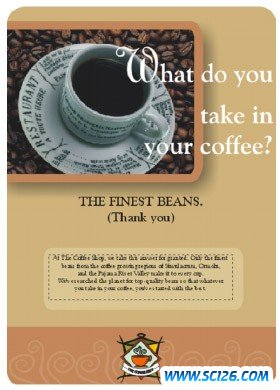
CorelDRAW中还有更多可以用到的排版和组织工具。你可以使用网格、倾斜辅助线、自定义对齐选项、轻推对象、拉伸和自定义标尺参数。
现在可以结束这篇教程了,或者还可以继续尝试用其他图片和不同设置来创建你自己独一无二的作品。
搜索: 用CorelDRAW设计印刷品版面的流程与技巧 CorelDraw 实例教程
- 上一篇: CorelDraw10之和风插画季の元素
- 下一篇: CorelDRAW 绘制立体包装盒
- 最热-CorelDraw 实例教程
- 素材
 行业信息研究分析PPT模板
行业信息研究分析PPT模板  时尚设计商务演示PPT模板
时尚设计商务演示PPT模板  商业科技PPT幻灯片模板
商业科技PPT幻灯片模板  纪念辛亥革命PPT动态模板
纪念辛亥革命PPT动态模板  舞台帷幕背景PPT模板
舞台帷幕背景PPT模板  彩色弧线背景PPT模板
彩色弧线背景PPT模板  湛蓝情深PPT背景模板
湛蓝情深PPT背景模板  金色秋收麦田PPT模板
金色秋收麦田PPT模板  坦克军事战争PPT模板
坦克军事战争PPT模板